Paprastas ir greitas „Android“ šakninio programavimo vadovas

Įvedę root teises į „Android“ telefoną, gausite visišką prieigą prie sistemos ir galėsite paleisti daugybę programų, kurioms reikalinga root teisė.
Pradėti kelionę su visiškai nauju „Android“ išmaniuoju telefonu yra jaudinantis, jaudinantis ir šiek tiek bauginantis. Naujausioje „Android“ OS gausu galingų funkcijų, o jūsų naujasis išmanusis telefonas tikriausiai yra dailaus dizaino ir tvirtos aparatinės įrangos. Tai viskas, apie ką gali svajoti „Android“ gerbėjas – ir galbūt daugiau.
Tačiau pradedant naudoti naują įrenginį gali kilti problemų, ypač jei pereinate nuo senesnio modelio arba kitos operacinės sistemos. Laimei, mes parengėme išsamų nuoseklų vadovą, kuris padės nustatyti naująjį „Android“ išmanųjį telefoną.
Pradėkite nuo pagrindų: pradinės sąrankos
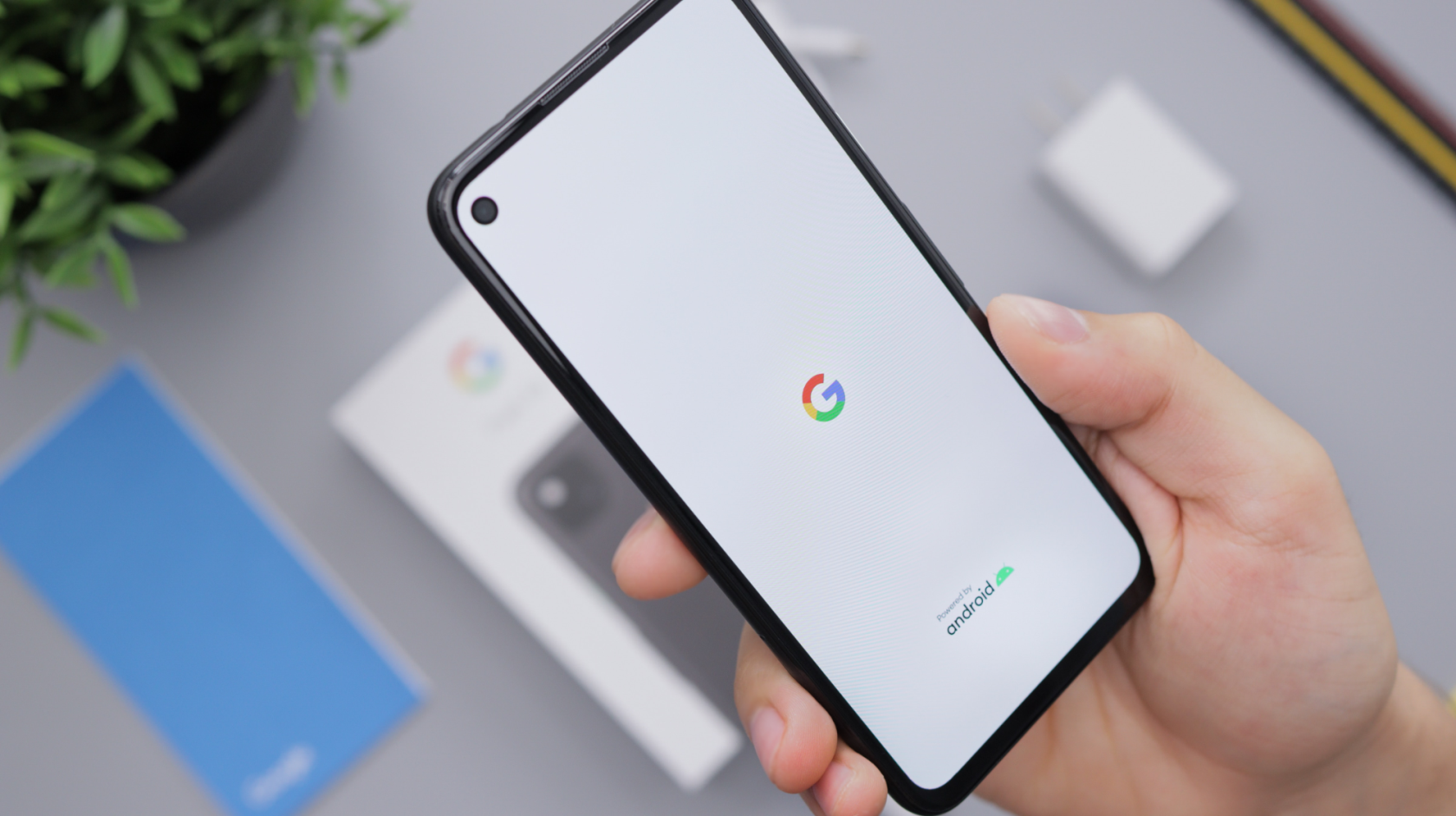
Kai pirmą kartą įjungsite „Android“ įrenginį, jis paragins atlikti pradinę sąranką. Tikėtina, kad turėsite pasirinkti kalbą, prisijungti prie „Google“ paskyros arba sukurti ją, jei jos dar neturite. „Google“ paskyra yra būtina norint naudotis „Android“ „Google Play“ parduotuve ir kitomis paslaugomis.
Duomenų perkėlimas iš senojo telefono

Vienas iš svarbiausių žingsnių nustatant naująjį „Android“ telefoną yra duomenų perkėlimas iš senojo įrenginio. „Android“ turi integruotą funkciją, vadinamą „Google Tap & Go“, kuri naudoja NFC jūsų duomenims perduoti. Viskas, ką jums reikia padaryti, tai sudėti seną telefoną atgal su nauju, o duomenys bus perkelti automatiškai.
Jei persikeliate iš „iOS“ įrenginio, galite naudoti Disko programą, kad sukurtumėte atsargines duomenų kopijas „iPhone“ ir atkurtumėte juos naujame „Android“ įrenginyje. Atminkite, kad šis procesas gali užtrukti, todėl įsitikinkite, kad įrenginiai įkrauti arba prijungti prie įkroviklio.
Suasmeninkite savo įrenginį
„Android“ yra susijęs su tinkinimu. Naršykite savo naujojo „Android“ telefono nustatymus ir pritaikykite jį pagal savo skonį. Pakeiskite ekrano foną, pakoreguokite pagrindinio ekrano išdėstymą ir sutvarkykite programas.
Eikite į nustatymus ir sureguliuokite ekrano ryškumą, nustatykite režimo „Netrukdyti“ nuostatas ir sukonfigūruokite įrenginio garso bei vibracijos nustatymus. Nepamirškite nustatyti užrakinimo ekrano apsaugos naudodami piešinį, PIN kodą, slaptažodį arba piršto atspaudą.
Programos ir paskyros
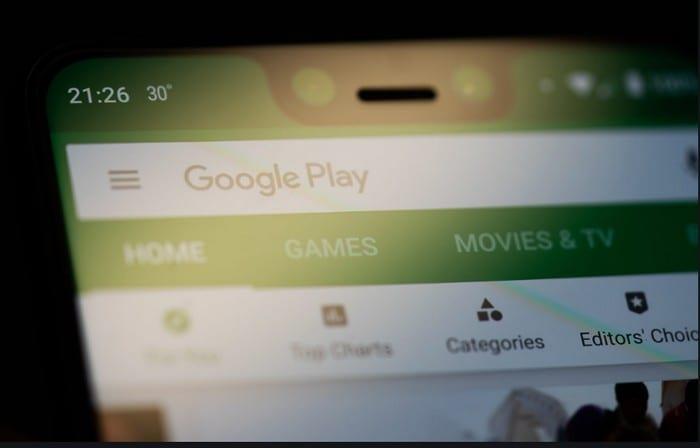
Suasmeninę telefoną, laikas atsisiųsti mėgstamas programas. Eikite į „Google Play“ parduotuvę ir pradėkite atsisiųsti. Atminkite, kad turite prisijungti prie kiekvienos iš šių programų, ypač jei jose saugomi neskelbtini duomenys, pvz., el. laiškai, pranešimai ar finansinė informacija.
Būtinai nustatykite ir savo el. pašto paskyras. Galite pridėti kelias el. pašto paskyras iš skirtingų teikėjų ir tvarkyti jas visas iš savo įrenginio. Jei esate socialinės žiniasklaidos entuziastas, dabar pats laikas įdiegti ir prisijungti prie savo socialinės žiniasklaidos programų.
Baterijos veikimo laikas: palaikykite

Greitesnis akumuliatoriaus išsikrovimas
Šiuolaikiniai Android išmanieji telefonai yra su galingomis baterijomis ir efektyviomis įkrovimo funkcijomis. Tačiau jūsų naudojimo įpročiai daro didelę įtaką akumuliatoriaus veikimo trukmei. Naršykite nustatymus, kad tinkintumėte telefono energijos taupymo režimus, ir apsvarstykite galimybę koreguoti ekrano šviesumą ir skirtojo laiko nustatymus, kad pailgintumėte akumuliatoriaus veikimo laiką.
Nustatykite „Rasti mano įrenginį“.
„Google“ funkcijų, skirtų „Android“ vartotojams, lobis yra platus, o vienas išskirtinis perlas yra funkcija „Rasti mano įrenginį“. Šis įrankis sukurtas kaip gelbėjimosi ratas, kai jūsų išmanusis telefonas netikėtai nutrūksta – pametamas ar pavogtas. Jis gali išsiųsti SOS skambučio pavidalu, padėti jums rasti įrenginį ar net ištrinti telefono duomenis, kad būtų išvengta netinkamo naudojimo.
Nepaisant praktiškumo ir svarbos, „Find My Device“ turi keletą būtinų sąlygų. Yra tam tikros sąlygos, kurias turi atitikti jūsų „Android“ įrenginys, kad „Google“ „Find My Device“ veiktų stebuklingai. Kad prireikus funkcija „Rasti įrenginį“ galėtų jums padėti, jūsų įrenginys turi:
Norint visapusiškai išnaudoti šią neįkainojamą funkciją, labai svarbu atsižvelgti į šias būtinas sąlygas. Ir jei kada nors atsidurtumėte tokioje situacijoje, kai jūsų įrenginys dingtų, būsite dėkingi, kad turite viską, kad „Rasti mano įrenginį“ jums padės.
Keista, bet tai viena iš tų „Android“ funkcijų, kuri neįjungta pagal numatytuosius nustatymus. Tačiau „Google“ ir kiti išmaniųjų telefonų gamintojai įgalino „Find My Device“ išties lengvai. Toliau nurodyti veiksmai, kuriuos turėsite atlikti:
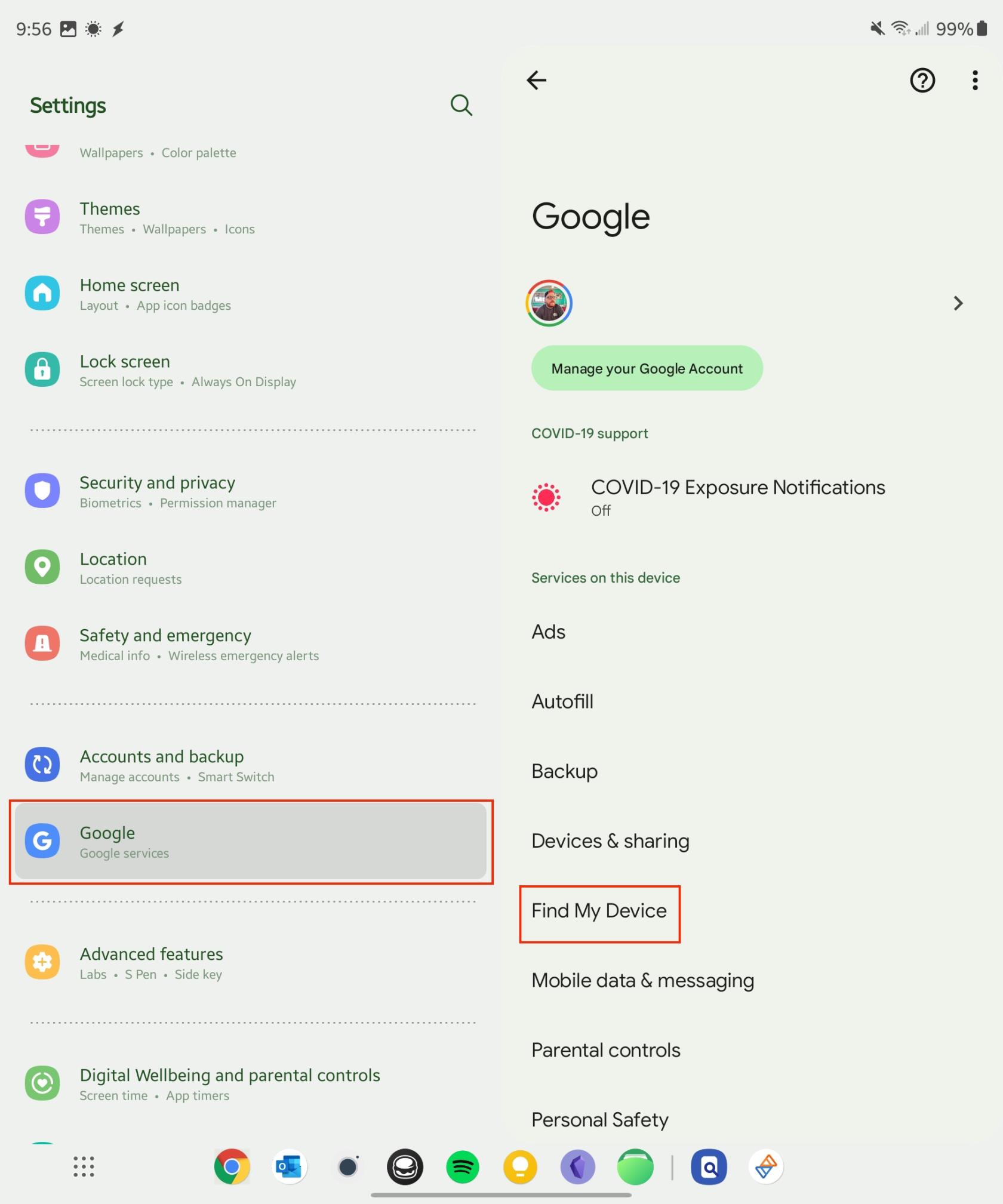
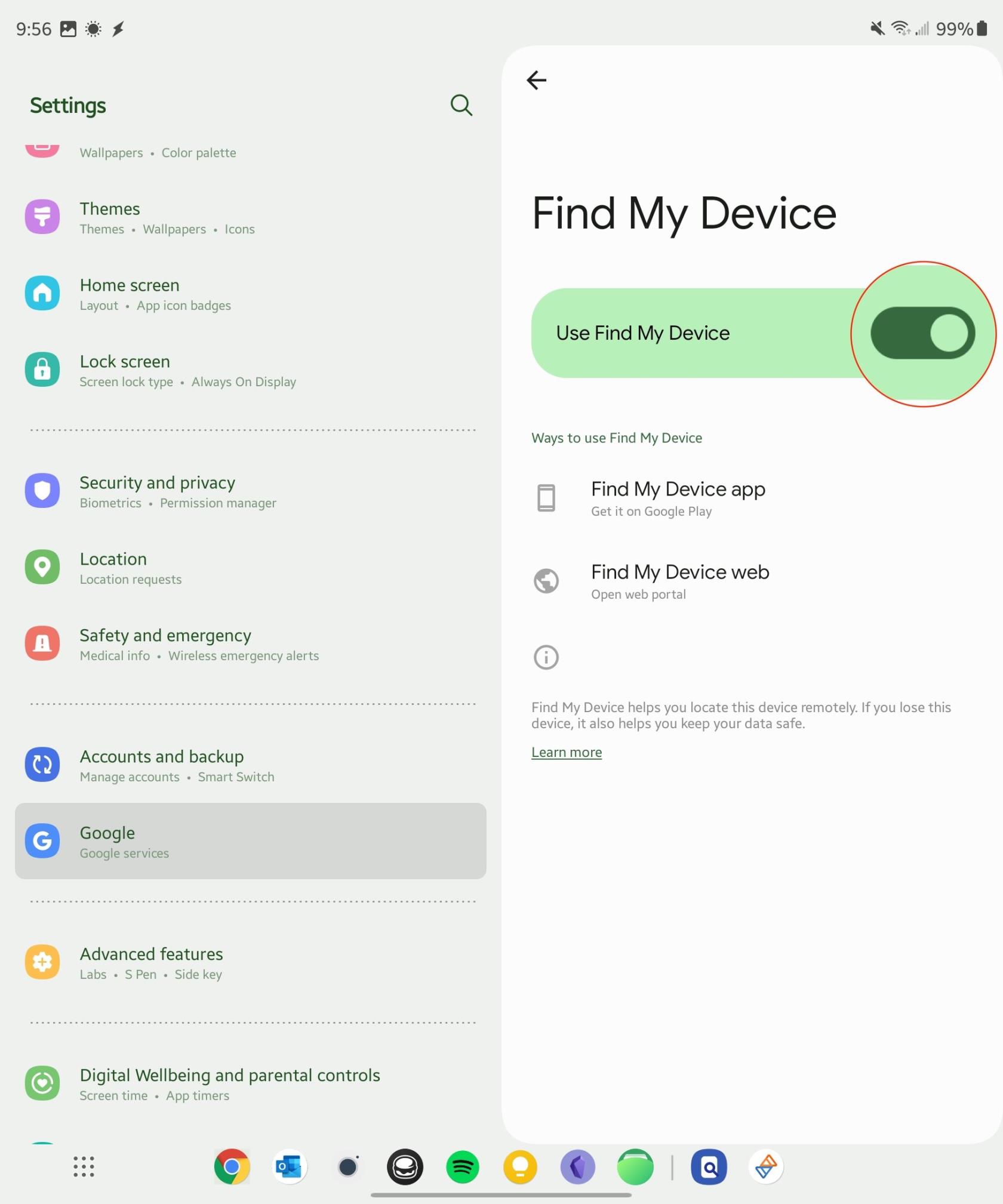
Atlikę visa tai, dabar galėsite naudoti funkciją „Rasti įrenginį“, jei pametėte telefoną ar kitą „Android“ įrenginį. Viena geriausių „Find My Device“ naudojimo dalių yra ta, kad tai galite padaryti tiesiog pasirinktoje naršyklėje.
Paskutiniai prisilietimai: paruošta darbui
Galiausiai, nustačius savo nuostatas ir įdiegus visas reikalingas programas, naujasis Android telefonas yra paruoštas naudoti. Atminkite, kad naujo telefono nustatymas susijęs su asmeninėmis nuostatomis ir nėra vieno požiūrio, kuris tiktų visiems. Naršykite, eksperimentuokite ir mėgaukitės nauja „Android“ kelione!
Atminkite, kad jei sąrankos metu kyla problemų, visada rasite sprendimą. Būkite kantrūs, šalinkite triktis ir greitai nustatysite savo telefoną taip, kaip norite.
Įvedę root teises į „Android“ telefoną, gausite visišką prieigą prie sistemos ir galėsite paleisti daugybę programų, kurioms reikalinga root teisė.
„Android“ telefono mygtukai skirti ne tik garsumui reguliuoti ar ekranui pažadinti. Atlikus kelis paprastus pakeitimus, jie gali tapti sparčiaisiais klavišais, skirtais greitai nufotografuoti, praleisti dainas, paleisti programas ar net įjungti avarines funkcijas.
Jei palikote nešiojamąjį kompiuterį darbe ir turite skubiai išsiųsti ataskaitą viršininkui, ką daryti? Naudokite išmanųjį telefoną. Dar sudėtingiau – paverskite telefoną kompiuteriu, kad galėtumėte lengviau atlikti kelias užduotis vienu metu.
„Android 16“ turi užrakinimo ekrano valdiklius, kad galėtumėte keisti užrakinimo ekraną pagal savo skonį, todėl užrakinimo ekranas yra daug naudingesnis.
„Android“ vaizdo vaizde režimas padės sumažinti vaizdo įrašą ir žiūrėti jį vaizdo vaizde režimu, žiūrint vaizdo įrašą kitoje sąsajoje, kad galėtumėte atlikti kitus veiksmus.
Vaizdo įrašų redagavimas „Android“ sistemoje taps lengvas dėka geriausių vaizdo įrašų redagavimo programų ir programinės įrangos, kurią išvardijome šiame straipsnyje. Įsitikinkite, kad turėsite gražių, magiškų ir stilingų nuotraukų, kuriomis galėsite dalytis su draugais „Facebook“ ar „Instagram“.
„Android Debug Bridge“ (ADB) yra galinga ir universali priemonė, leidžianti atlikti daugybę veiksmų, pavyzdžiui, rasti žurnalus, įdiegti ir pašalinti programas, perkelti failus, gauti šaknines ir „flash“ ROM kopijas, kurti įrenginių atsargines kopijas.
Su automatiškai spustelėjamomis programėlėmis. Jums nereikės daug ką daryti žaidžiant žaidimus, naudojantis programėlėmis ar atliekant įrenginyje esančias užduotis.
Nors stebuklingo sprendimo nėra, nedideli įrenginio įkrovimo, naudojimo ir laikymo būdo pakeitimai gali turėti didelės įtakos akumuliatoriaus nusidėvėjimo sulėtinimui.
Šiuo metu daugelio žmonių mėgstamas telefonas yra „OnePlus 13“, nes be puikios aparatinės įrangos, jis taip pat turi jau dešimtmečius egzistuojančią funkciją: infraraudonųjų spindulių jutiklį („IR Blaster“).







